Memanfaatkan Google Drive Untuk Backup WordPress
Kita sebagai pengguna CMS WordPress kususnya untuk pengguna WordPress yang di hosting sendiri, terkadang merasa bingung dan kawatir kehilangan data-data termasuk konten yang sudah cukup banyak. Sedangkan layanan shared hosting yang kita sewa misalkan tidak menyediakan layanan Backup dan hanya memiliki space Disk yang tebatas.
Maka dari itu, di sini kita akan coba memanfaatkan penyimpanan Google Drive untuk menampung data-data backup yang menurut kita itu penting. Dengan space 15GB yang di berikan oleh Google secara gratis untuk setiap penggunanya, ukuran tersebut sudah cukup untuk menampung data-data penting yang kita miliki termasuk file backup Database kita.
Jadi kita tidak usah bingung lagi untu masalah backup-membackup. Dsini kita akan menggunakan plugin UpdraftPlus – Backup/Restore untuk membantu prosess backup, dan memanfaatkan Google Drive sebagai tempat penyimpanan data atau file backup nya.
Berikut adalah langkah-langkahnya:
Memasang dan Mengatur Plugin UpdraftPlus – Backup/Restore
Pertama kita install terlebih dahulu plugin UpdraftPlus – Backup/Restore dengan langkah-langkah:
- Klik menu Plugin.
- Cari plugin UpdraftPlus – Backup/Restore.
- Klik Install dan tunggu sampai proses install selesai.
- Klik Aktifkan.
Setelah plugin di aktifkan, kselanjutnya kita arahkan kursor pada menu pengaturan dan klik UpdraftPlus Backups seperti pada contoh gambar di bawah ini:
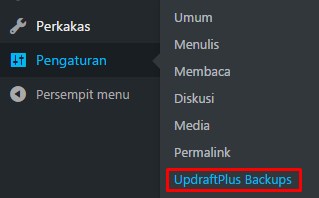
Pengaturan plugin UpdraftPlus BackupRestore
Setalh kita masuk ke halaman pengaturan Plugin UpdraftPlus – Backup/Restore, selanjutnya kita lakukan langkah-langkah di bawah ini untuk melakukan pengaturan plugin tersebut:
- Klik tab menu Pengaturan.
- Scroll halaman ke arah bawah.
- Pilih penyimpanan Google Drive seperti pada gambar yang Saya lingkari.

- Klik Google Drive
Oke, sampai disini kita diperintahkan untuk memasukan Google Drive Client ID dan Google Drive Client Secret. Silahkan salin alamat url yang muncul pada bagian ini. Url tersebut nantinya kan kita gunakan untuk mengaktifkan Google drive API.
Kita lanjut ke langkah berikutnya.
Membuat proyek Google API dan Mengaktifkan Google Drive API
Pada langkah ini kita akan membuat proyek/project Google API untuk mengaktifkan fitur Google Drive API sekaligus mengambil kunci kredensial yang diperlukan. Berikut adalah langkah-langkahnya:
- Akses URL https://console.developers.google.com/
- Buat proyek baru seperti pada contoh gambar.

Membuat proyek baru Goole APIs

Klik link Drive API seperti pada contoh gambar yang Saya beri tanda.

Klik Aktifkan

Klik Buat Kredensial

Silahkan disamakan seperti pada contoh gambar dan klik tombol “Kredensial apa yang saya butuhkan?”.

Masukan URL yang tadi sudah di salin ke dalam kolom “URL Pengalihan yang sah”.
- Selanjutnya klik Buat ID Klien.
- Klik Selesai.
- Terakhir kita klik ID Klien yang baru saja dibuat lalu salin Client ID dan Client Scret.
Sampai disini kita sudah selesai membuatnya, sekarang kita kembali lagi ke pengaturan Pluginnya lalu masukan Client ID dan Client Scret pada kolom yang diminta. Setelah itu langsung Simpan Perubahan dan akan muncul notifikasi seperti pada gambar di bawah ini:
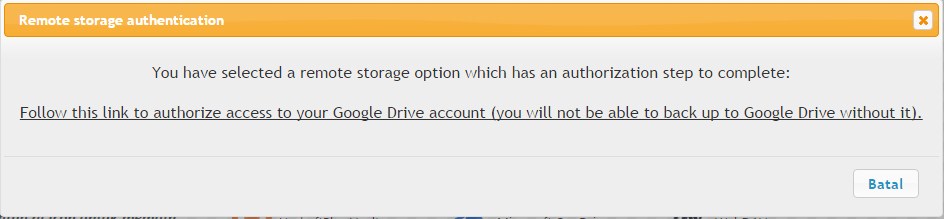
Autentikasi updraft plus dengan google api
Langkah terakhir kita tinggal klik link yang ada pada pesan pemberitahuan seperti pada contoh gambar di atas.
setelah di klik, maka kita akan di arahkan ke halaman google untuk melakukan permintaan izin. Klik Trima
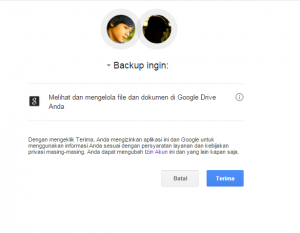
Selesai
Sekarang kita bisa melakukan Backup dengan memanfaatkan penyimpanan Google Drive hanya dengan 1x klik. Tidak hanya melakukan backup saja, tetapi kita juga bisa melakukan Restore, Clone/Migrate.
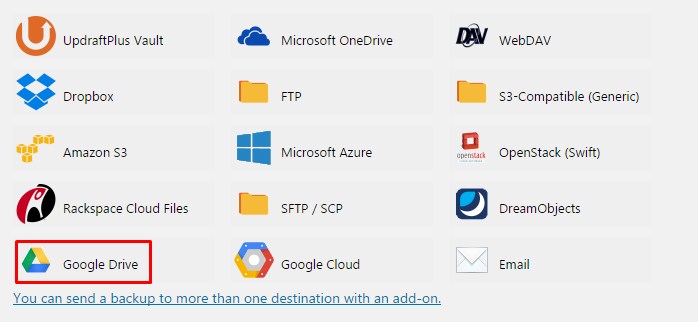
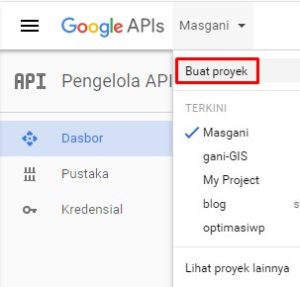
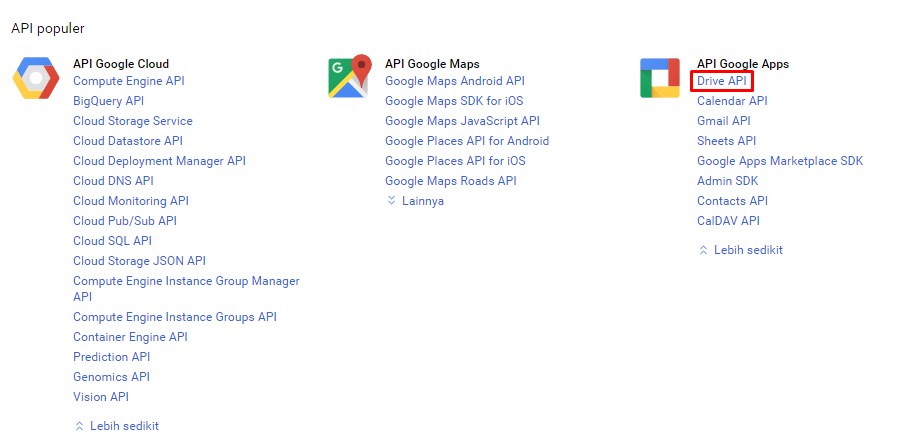


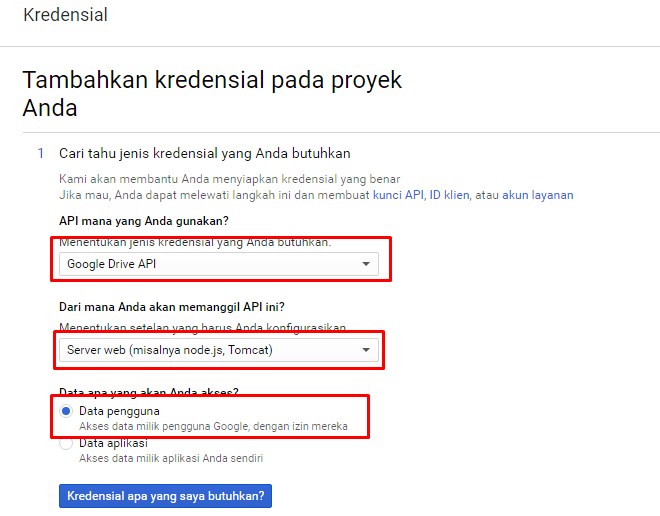
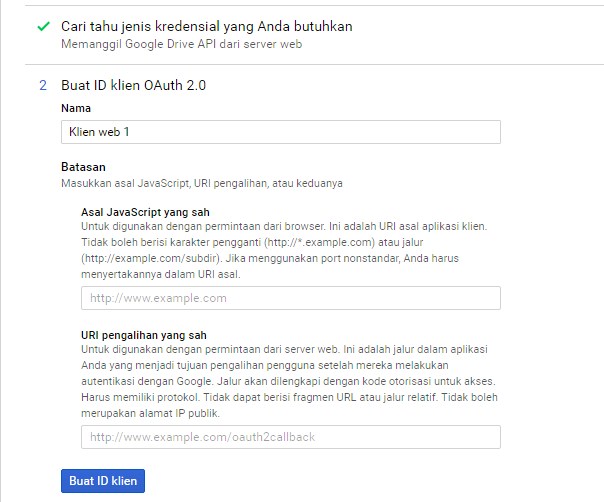
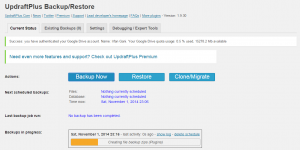
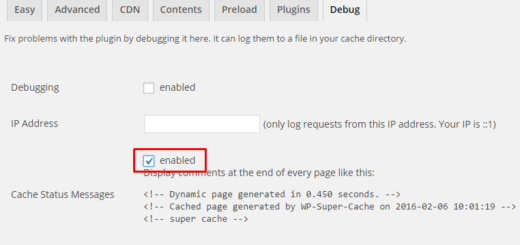
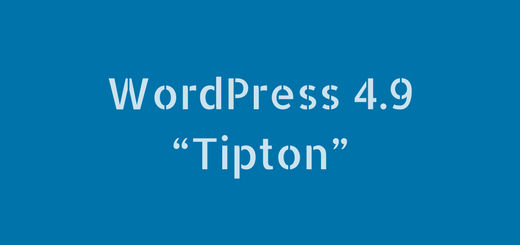
Terima kasih 😀
terimakasih kembali 🙂